convert DSC_0032.JPG -colors 4-edge 3 reduced+edge_demo.jpg
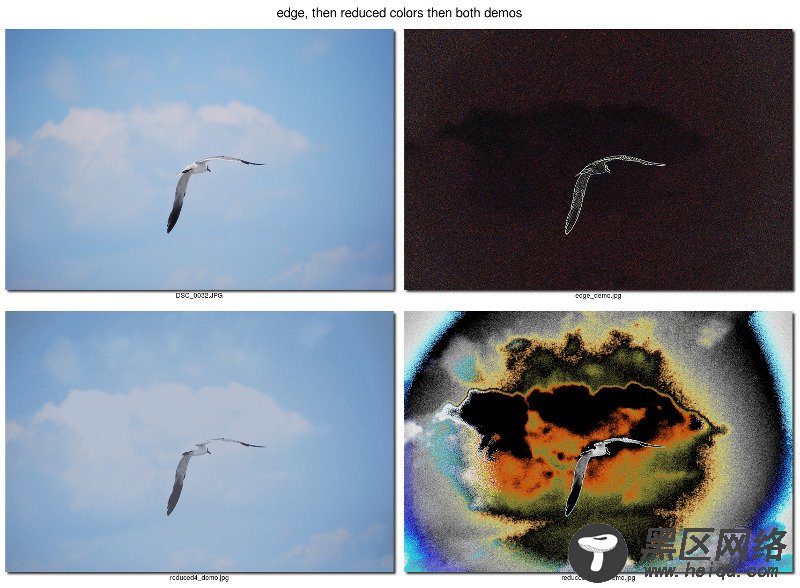
edge and reduced colors example
原始图像位于左上方。在第一个命令中,我使用了一个 -edge ���项,设置为 3(见右上角的图像) - 对于我的喜好而言小于它的数字都太精细了。在第二个命令(左下角的图像)中,我们将颜色的数量减少到了 4 个,与原来没有什么不同。但是看看当我们在第三个命令中组合这两个时,会发生什么(右下角的图像)!也许这有点大胆,但谁能预期到从原始图像或任何一个选项变成这个结果?
-canny 选项提供了另外一个惊喜。这是另一种边缘检测器,称为“多阶算法”。单独使用 -canny 可以产生基本黑色的图像和一些白线。我后面跟着一个 -negate 选项:
convert DSC_0049.jpg -canny 0x1-negate canny_egret.jpg
convert DSC_0023.jpg -canny 0x1-negate canny_ship.jpg

canny demo
这有点极简主义,但我认为它类似于一种笔墨绘画,与原始照片有相当显著的差异。它并不能用于所有图片。一般来说,它对有锐利线条的图像效果最好。不是焦点的元素可能会消失。注意白鹭图片中的背景沙滩没有显示,因为它是模糊的。同样注意下船舶图片,虽然大多数边缘显示得非常好,因为没有颜色,我们失去了图片的整体形象,所以也许这可以作为一些数字着色,甚至在印后着色的基础。
montage 命令最后,我想谈一下 montage (蒙太奇)命令。我已经在上面展示了这个例子,我将单个图像组合成复合图片。
这是我如何生成炭笔的例子(请注意,它们都在一行):
montage -label %f DSC_0008.jpg charcoal_example.jpg -geometry +10+10
-resize 25%-shadow -title 'charcoal demo' charcoal_demo.jpg
-label 选项会在每个图像下方标记它的文件名(%f)。不用 -geometry 选项,所有的图像将是缩略图大小(120 像素宽),+10+10 负责边框大小。接下来,我调整了整个最终组合的大小(-resize 25%),并添加了一个阴影(没有设置,因此是默认值),最后为这次 montage 操作创建了一个标题(-title)。
你可以将所有图像名称放在最后,最后一个图像的名称将是 montage 操作所保存的文件名。这可用于为命令及其所有选项创建别名,然后我可以简单地键入该别名、输入适当的文件名即可。我偶尔会这么做来减少 montage 操作需要输入的命令长度。
在 -canny 的例子中,我对 4 张图像进行了蒙太奇操作。我添加了 -tile 选项,确切地说是 -tile 2x,它创建了有两列的蒙太奇。我可以指定一个 matrix、-tile 2x2 或 -tile x2 来产生相同的结果。
ImageMagick 还有更多可以了解,所以我打算写更多关于它的文章,甚至可能使用 Perl 脚本运行 ImageMagick 命令。ImageMagick 具有丰富的文档,尽管该网站在示例或者显示结果上还不足,我认为最好的学习方式是通过实验和更改各种设置和选项来学习。
(题图: opensource.com)
作者简介:
Greg Pittman - Greg 是肯塔基州路易斯维尔的一名退休的神经科医生,对计算机和程序设计有着长期的兴趣,从 1960 年代的 Fortran IV 开始。当 Linux 和开源软件相继出现时,他开始学习更多,并最终做出贡献。他是 Scribus 团队的成员。
相关阅读:

